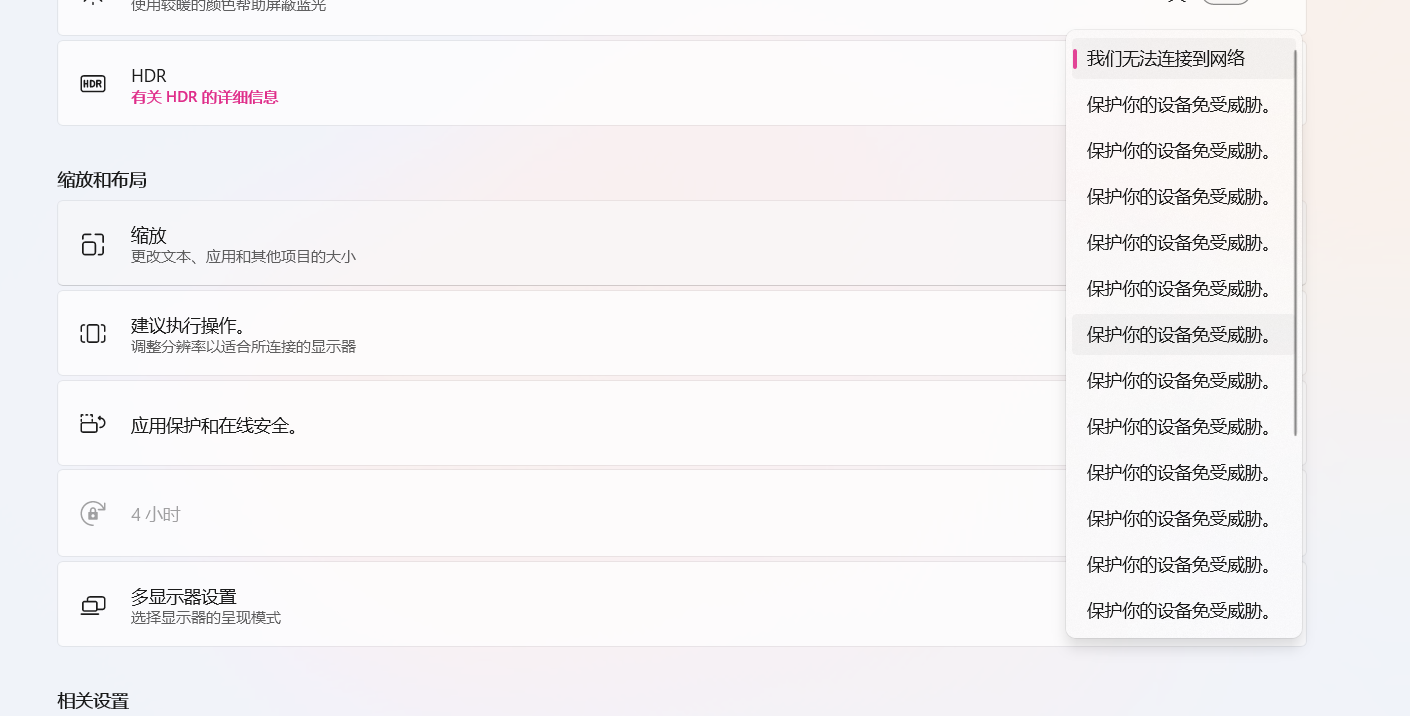| Win11出现文字乱码怎么办 | 您所在的位置:网站首页 › 电脑游戏文字显示乱码 › Win11出现文字乱码怎么办 |
Win11出现文字乱码怎么办
|
当前位置:系统之家 > 系统教程 > Win11出现文字乱码怎么办?
Win11出现文字乱码怎么办-Win11出现文字乱码的解决方法
时间:2023-12-04 11:55:45 作者:永煌 来源:系统之家 1. 扫描二维码随时看资讯 2. 请使用手机浏览器访问: https://m.xitongzhijia.net/xtjc/20220117/238373.html 手机查看 评论 反馈  网盘下载
【新机首选】Windows11 23H2 64位 专业精简版
网盘下载
【新机首选】Windows11 23H2 64位 专业精简版
大小:5.51 GB类别:Windows 11系统 在使用电脑的过程中,我们可能会遇到各种各样的问题,其中之一就是操作系统中的文字出现乱码。这种情况在Windows 11操作系统中尤为常见。如果你在使用Windows 11时遇到了这个问题,不要担心,这篇文章将为你提供详细的解决方案。
Win11出现文字乱码的解决方法 具体操作步骤如下: Win+X 打开快捷菜单,选择“Windows 终端(管理员)”以管理员运行。 输入以下指令,并按下回车运行,即可卸载简体中文语言包。 Get-AppxPackage -alluser *Microsoft.LanguageExperiencePackzh*| Remove-AppxPackage 。 以上就是系统之家小编为你带来的关于“Win11出现文字乱码怎么办-Win11出现文字乱码的解决方法”的全部内容了,希望可以解决你的问题,感谢您的阅读,更多精彩内容请关注系统之家官网。 标签 win11教程Win11任务栏天气怎么关闭?Win11关闭任务栏天气方法 下一篇 > Win11如何修改dns Win11修改dns教程 相关教程 Win11电脑时区设置中国的怎么设置-【图文】 精简版Win11下载-Win11精简版合集 Win11安装KB5037853更新失败/任务栏闪烁/无响... Win11微软商店提示无法安装此应用程序怎么办 Win11如何在安全中心添加排除项 Win11锁屏界面Windows聚焦不更新图片怎么办 Win11快速访问记录怎么清除 Win11在注册表中彻底删除文件残留的方法-【实... Win11蓝牙连接问题:7种常用的蓝牙故障排除方... Win11如何局域网共享-Windows11局域网共享设...
Win11打开方式选择其他应用没反应怎么办?【有效解决】 
Win11自带屏幕录制怎么打开?Win11打开自带的屏幕录制功能方法 
Win11 23H2和22H2哪个更稳定?选哪个版本好? 
Win11如何关闭了解此图片?Win11关闭了解此图片的方法 发表评论共0条  没有更多评论了
没有更多评论了
评论就这些咯,让大家也知道你的独特见解 立即评论以上留言仅代表用户个人观点,不代表系统之家立场 |
【本文地址】